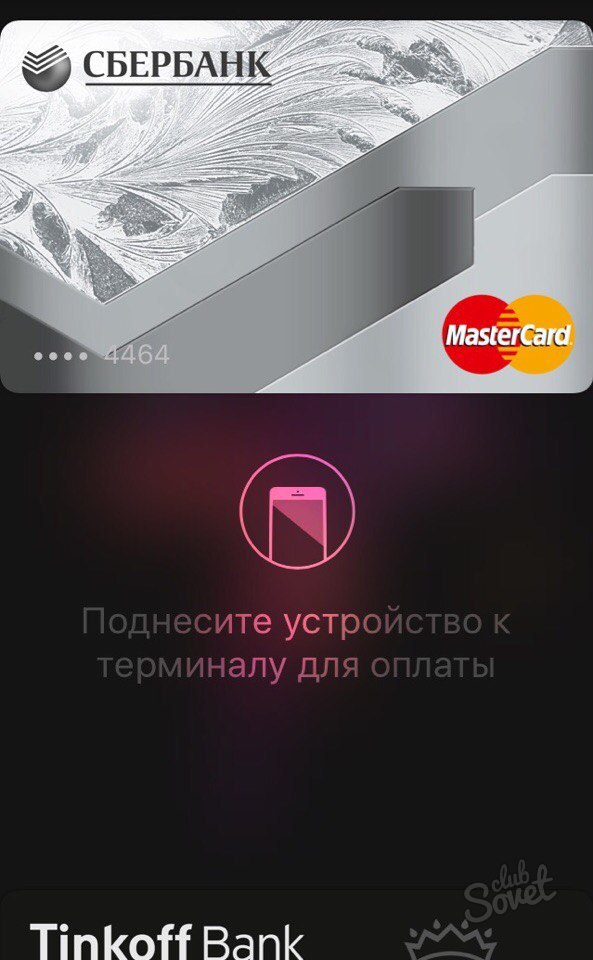В очередной раз мы можем убедиться в том, что прогресс не стоит на месте. Сейчас, для оплаты проезда и покупок в магазинах можно не пользоваться банковской картой, не говоря уже о наличных. Благодаря программе ApplePay мы можем привязать карту к мобильному телефону и не носить с собой кошелька.
Заходим в приложение Wallet и нажимаем на “+” в правом углу напротив значка ApplePay. Хотим обратить внимание на то, что функция бесконтактной оплаты работает на моделях iPhone от iPhone SE и старше. В остальных моделях с поддержкой Touch ID оплата происходит при помощи часов Apple Watch.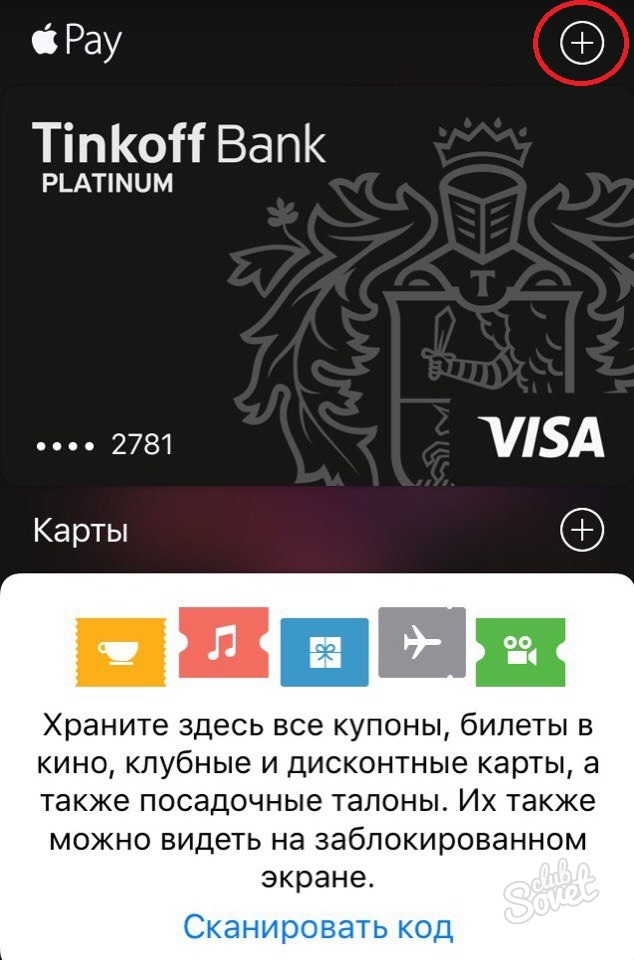
В открывшемся окне жмём кнопку “Далее”.
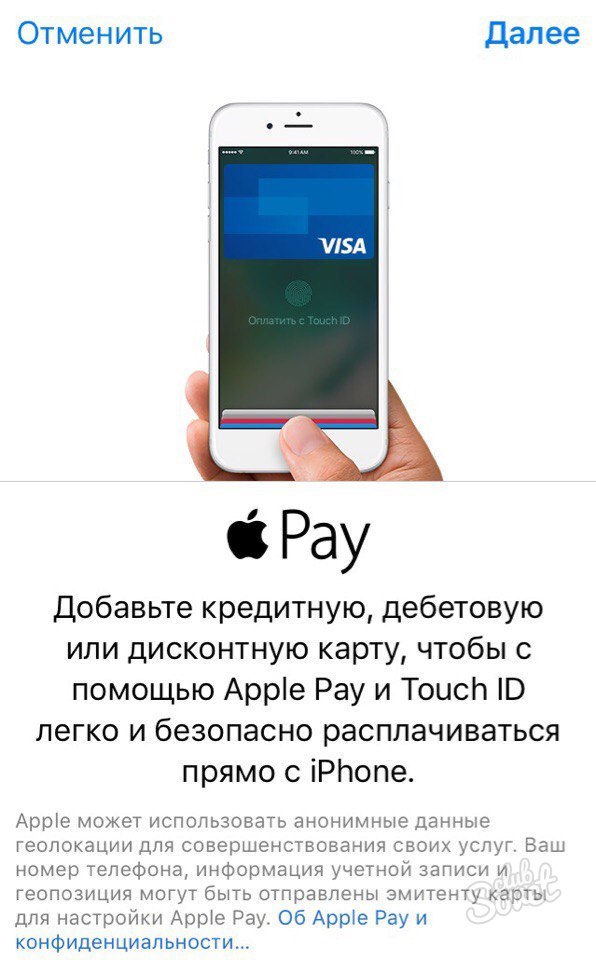
Здесь мы можем поступить двумя путями: ввести данные карты вручную и отсканировать. Проще всего просто поместить карту в выделенное поле и дождаться, когда система ее отсканирует.

Теперь все, что нам осталось – это проверить правильность распознанных данных. Вводим имя держателя карты и проверяем корректность ее номера.
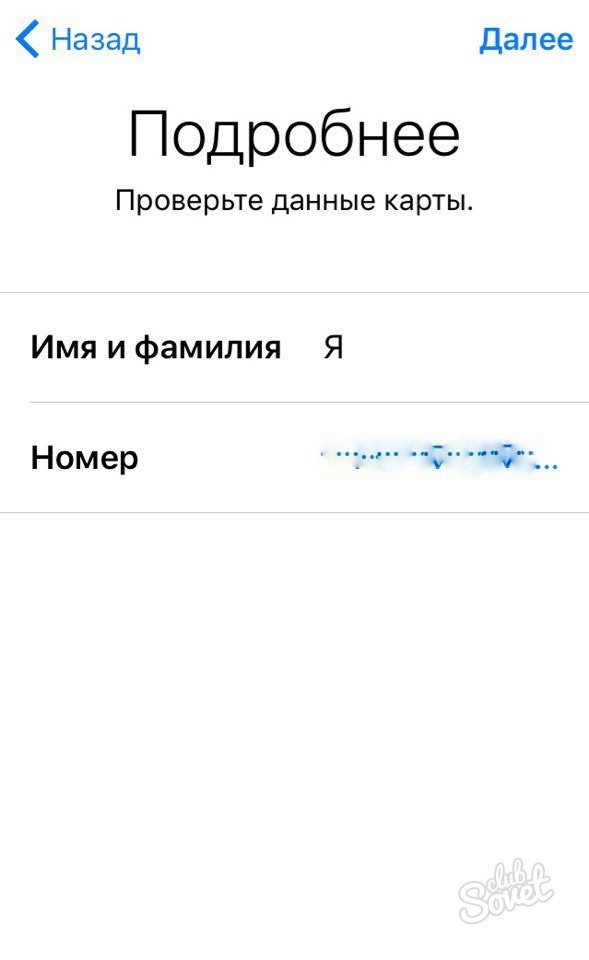
Жмем кнопку “Далее” и в следующем окне проверяем срок действия и вводим код безопасности (три цифры на обратной стороне карты). За конфиденциальность данной информации беспокоиться не стоит, так как все данные о плательщике и о совершенных операциях хранятся только в телефоне и в зашифрованном виде. Apple об этом позаботились.
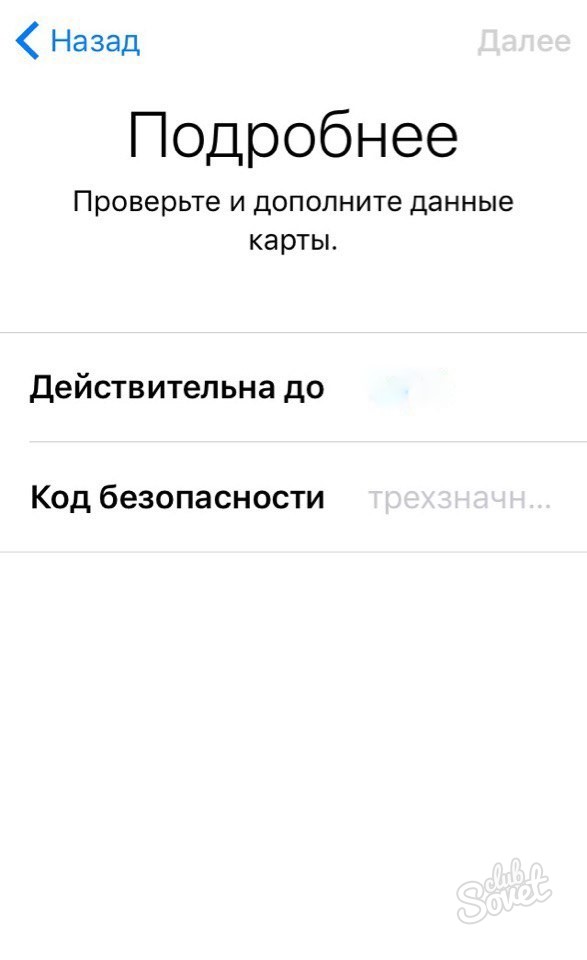
После нажатия “Далее” у нас перед глазами появляется пользовательское соглашение, с которым необходимо ознакомиться и согласиться.

В новом окне ничего не меняем. Здесь указано, что проверка карты произойдет при помощи отправки сообщения с номера “900”. Жмём “Далее”.
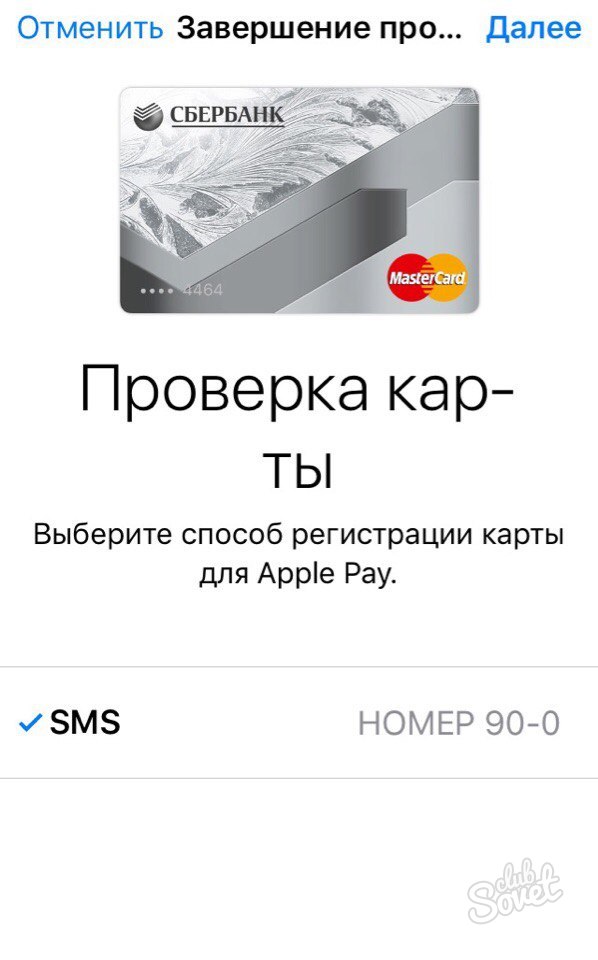
Вводим проверочный код, присланный в смс.
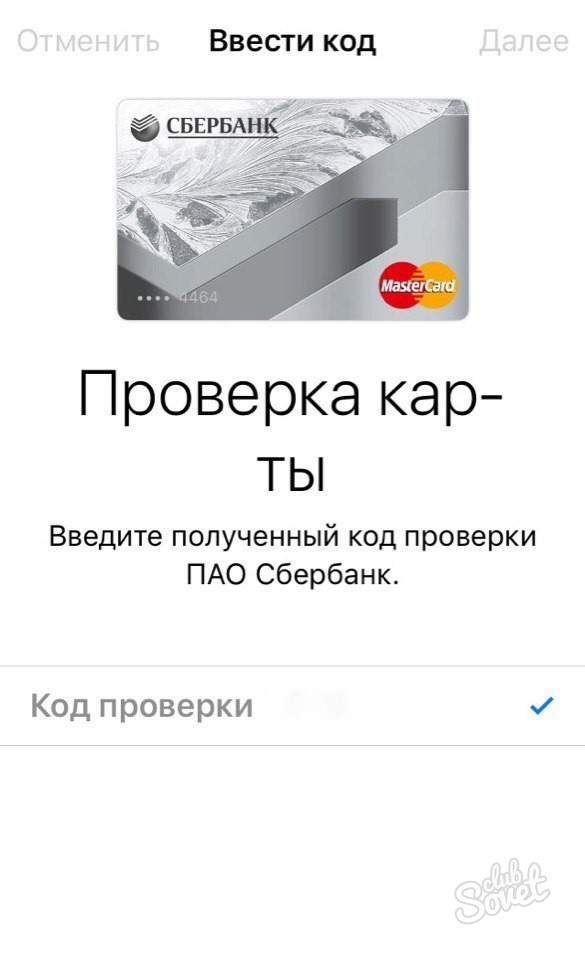
Наша карта активирована и готова к использованию. Здесь необходимо обратить внимание на то, что в случае со Сбербанком осуществляется привязка только карт платежной системы “MasterCard”. Ситуация с картами других банков обстоит иначе.
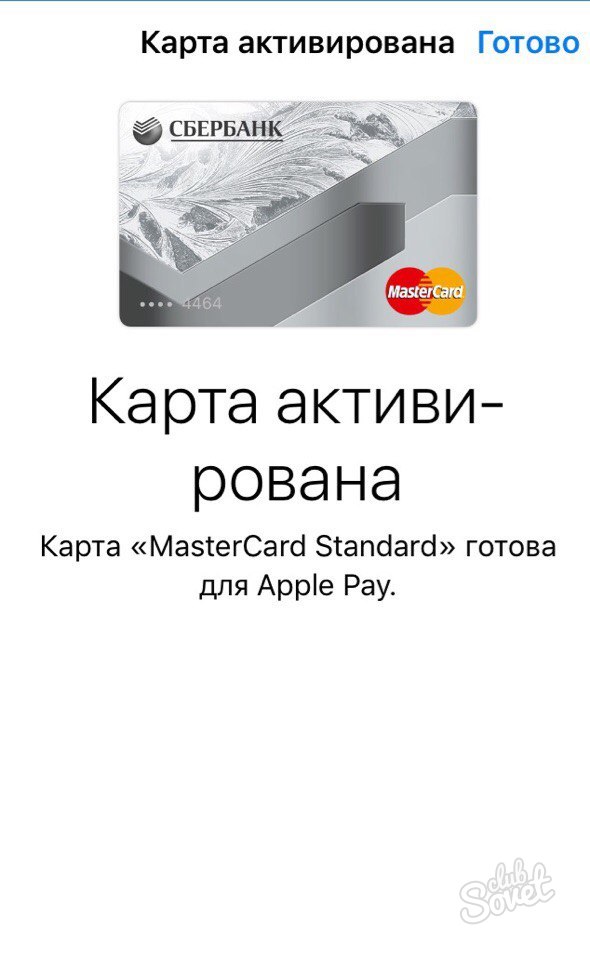
Для того чтобы воспользоваться картой Сбербанка, достаточно просто войти в приложение, выбрать необходимую карту и приложить палец к TouchID.